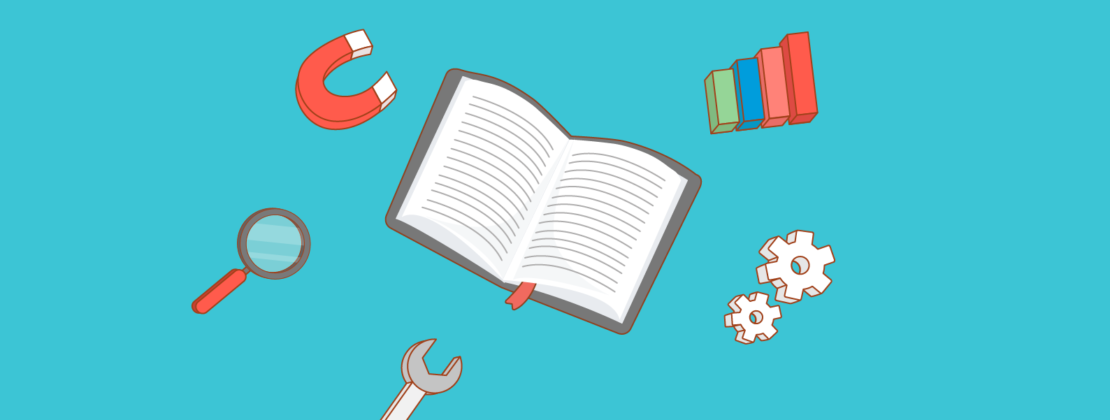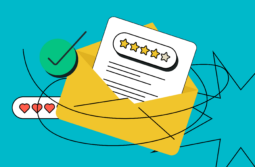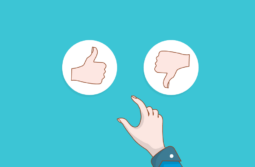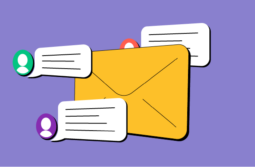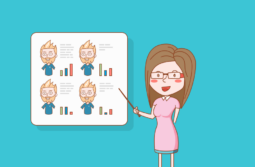Email pazarlamada, “gönderi” butonuna bastığınız an itibari ile email kampanyanız aslında başlamış oluyor. Ancak buradaki önemli konu performans. Toplu mail pazarlama stratejinizde başarılı olduğunuz kararları ve hayal kırıklığı oluşturan kararları belirlemek için, sürekli bir şekilde kampanyanızın performansını analiz etmeniz gerekir. Neyse ki tekerleği tekrar icat etmeye gerek yok, çünkü Google sizin email pazarlamanız ile ilgili kaygıları ortadan kaldıracak bir hizmet oluşturdu — Google Analitik.Google Analitik ile email takibinin, sizin pazarlama stratejinize nasıl ve ne şekilde entegre edileceği konusunda aşağıda verilmiş metni okumaya devam edin.Google Analitik ile email takibine neden ihtiyaç duyuyorunuzNe kadar emailiniz görüntülendi, ne kadar linkiniz tıklandı, ne kadar kullanıcınız bir email kampanyası sonrasında üyelikten ayrıldı; bunların hepsi önemli bir ölçektir. Ama asıl hedefiniz her zaman dönüşümler olmalıdır. Mesela email kampanyanızla ne kadar muhtemel müşteri ya da normal müşteri elde ettiniz. Bu bizim için daha geçerli bir ölçek olacaktır.Aslında, üyeleriniz emaildeki linki tıkladıktan sonra, web sayfanızda nasıl bir aksiyon aldığını görmenize yardımcı olacak bir çok email takip aracı mevcuttur..Google Analitik, ya da GA, bu araçlardan sadece bir tanesidir. Bu özellik; tıklamanın ötesinde ,bir emailden web sitenize kadar uzanan, üyelerin yapmış olduğu yolculuğu harita halinde görmenize yardımcı olur. Bu yardımla beraber, hangi linklerin daha çok müşteriyi web sayfanıza taşıdığını ve müşterilerin web sayfanızdaki davranışlarını öğrenebilirsiniz.Şimdi, 3 aşamada Google Analitik email takibini nasıl yükleyebilirsiniz, bir göz atalım.Google Analytics ile email takibine nasıl başlarsınızBaşlangıç için, Google Analytics hesabı oluşturun ve (admin) yönetici sekmesini tıklayın.
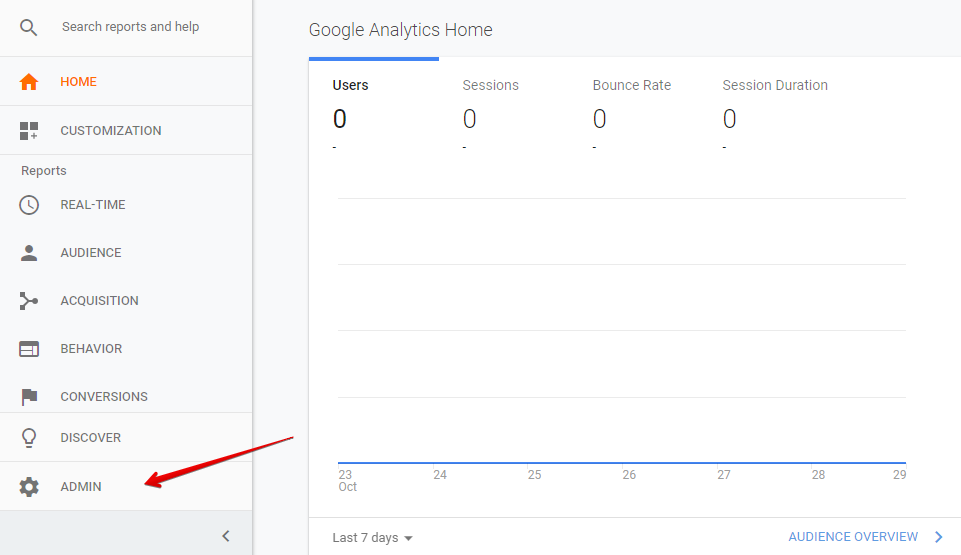
Adım 1. Hedeflerin yerleştirlmesiÖylesine GA çalıştırmanın kampanyanız için hiçbir getirisi olmayacaktır. Ayrıca izlenen bilgilerin hedeflerinizle örtüşüp örtüşmediğini de görmeniz gerekir. O yüzden GA’da üyelik oluşturur oluşturmaz, hedeflerinizi bir an önce yerleştirmeden çekinmeyin.Google Analitik de aşağıdaki mevcut 3 seçenek arasından seçim yapabilirsiniz:
- Bir hedef şablonu;
- Akıllı hedef;
- Özel hedef.
Uygun hedefi seçin ve diğer detayları da düzenleyin
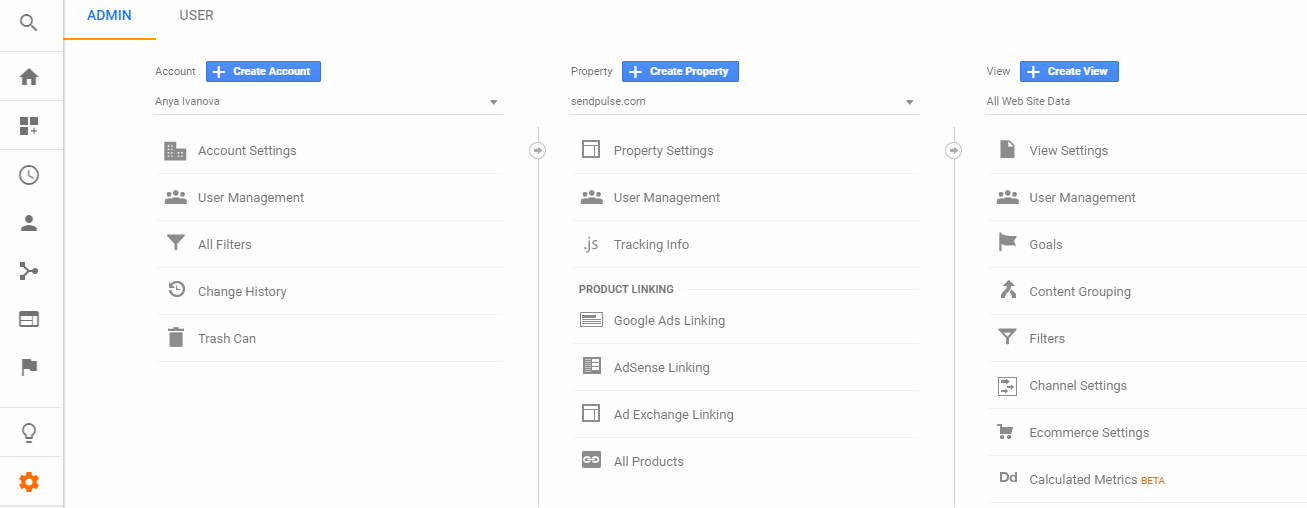
Adım 2. URL’leri ekleyinDiyelim ki, blog sayfanıza bir makale gönderiminde bulundunuz. Bunu email ve Facebook üzerinden de paylaştınız. Bir gün sonra, bu postanız üzerinden binlerce ziyaretçiniz oldu. Ama bu ziyaretçilerin hepsi tam olarak nerden geldi? Mail aracılığıyla mı yoksa Facebook’dan mı daha çok trafik akışı oldu?Bu trafiğin nerden geldiğini tanımlamak amacıyla takip edilecek URL’leri eklemeniz gerekmektedir. Bunun için uygun UTM (Urchin Tracking Module) parametrelerin linklerini ya da hedef web sitesi URL’sinin sonundaki künyeleri kullanabilirsiniz.URL’lerinizi hem manüel hem de otomatik olarak etiketleyebilirsiniz.Manüel yapmak için, Google Analitik URL Kurucusunu kullanabilirsiniz. İhtiyaç duyulan UTM künyesiyle bir URL oluşturmak için, aşağıdaki 3 adımı takip edin:
- Okuyucuların yönlendirileceği web sitenin linkini ekleyin.
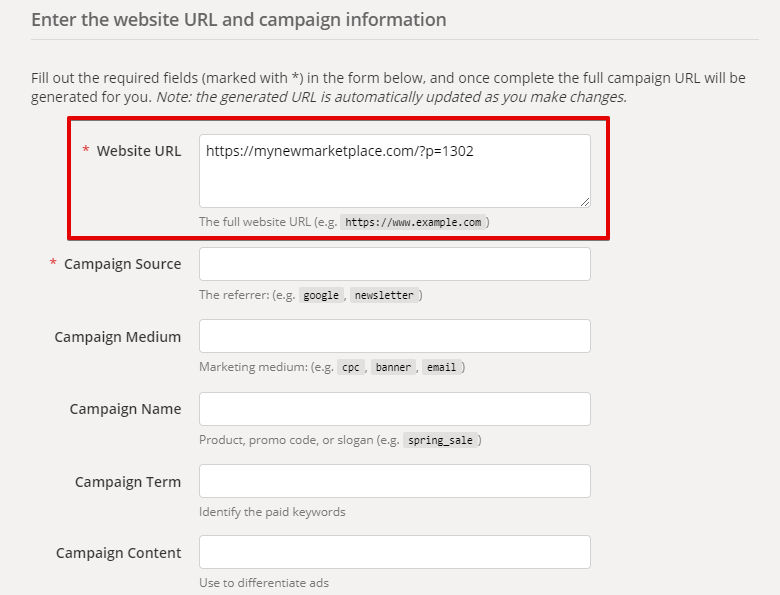
- Kampanya kaynağını belirtin (utm_source).
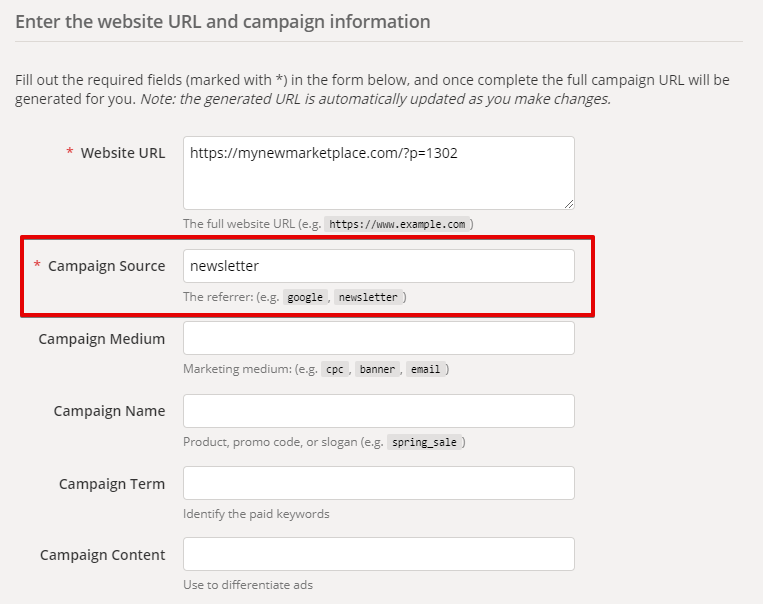
Bu etiketleme zorunludur ve web sitenize ziyaretin nerden geldiğine işaret eder:
- Arama motorunun ismi, Örnek., Google;
- ilgili website, Örnek., facebook.com;
- Emailinizin ismi, Örnek, black_friday_newsletter;
- direk trafik, Örnek. Web sitenizi sık kullananlara ekleyen ya da onu browserda yazan kullanıcılar.
- Kampanya mediumu girin (utm_medium).
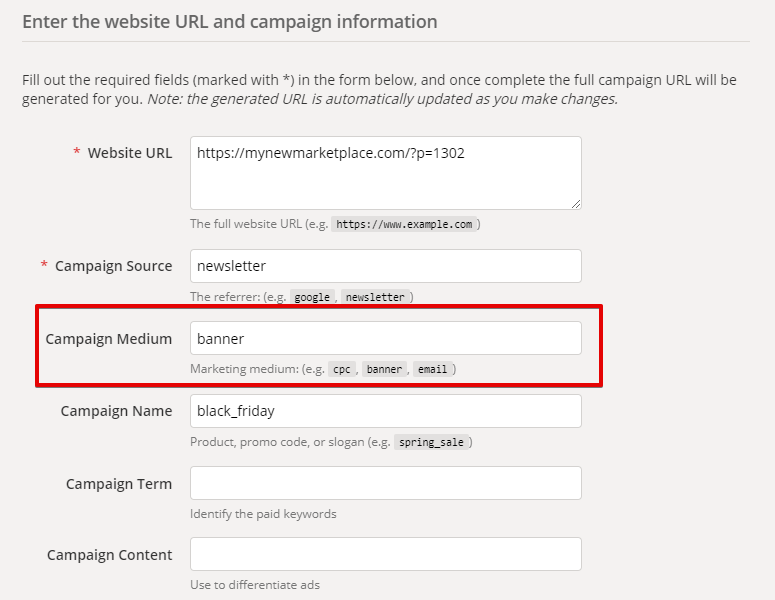
Bu etiket, ziyaretçinin neden olduğu trafik türünü gösterir:
- organik — ücretsiz arama;
- CPC (tıklama başına maliyet) — ücretli arama;
- başvuru trafiği;
- email — oluşturduğunuz kaynaktaki trafik;
- hiç biri — direk ya da bilinmeyen bir trafik.
- Kampanya isminizi ekleyin (utm_campaign).
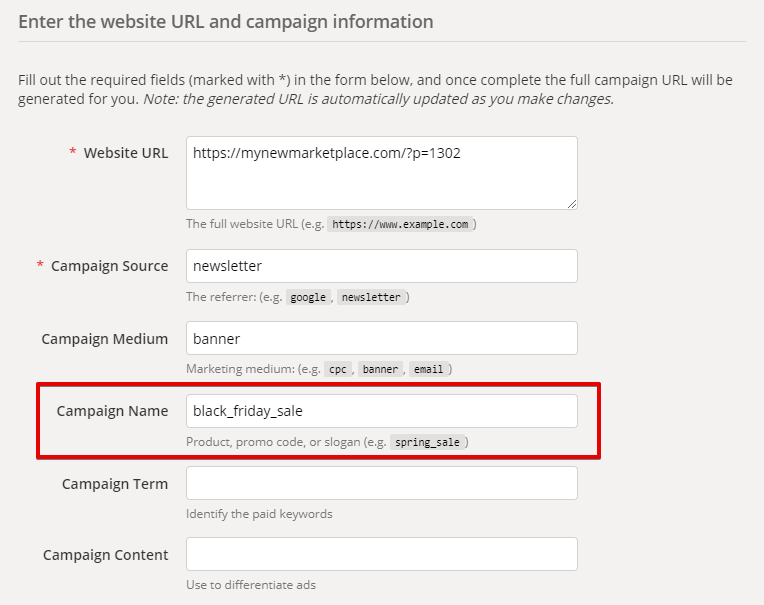
Bu etiket çalıştırdığınız kampanyanın adını belirlemek için kullanılır. Kampanya ismindeki her bir kelimeyi ayırmak için, alt çizgi kullanın ve kullanılan kelimelerin küçük harfte olmasına dikkat edin.Google Analitik URL Kurucusu sizin belirttiğiniz tüm UTM etiketleri ile beraber özel bir link oluşturacaktır.Not: URL kurucusundan aldığınız kod ile CTA (aksiyon çağrısı) butonu link kodunu değiştirmeyi unutmayın.
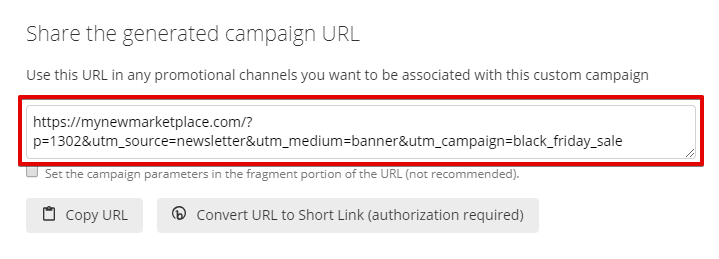
Otomatik etiketlemeye gelince, oluşturduğunuz email kampanyanızın final kısmında, SendPulse UTM parametreleri eklemenize olanak sağlar.Uygun kutucukları işaretleyin, Google Analitik hesabınızda size daha fazla takip yapabilmek için kullanabileceğiniz; kampanyalar, kaynaklar ve medium etiketleri oluşturacaktır.
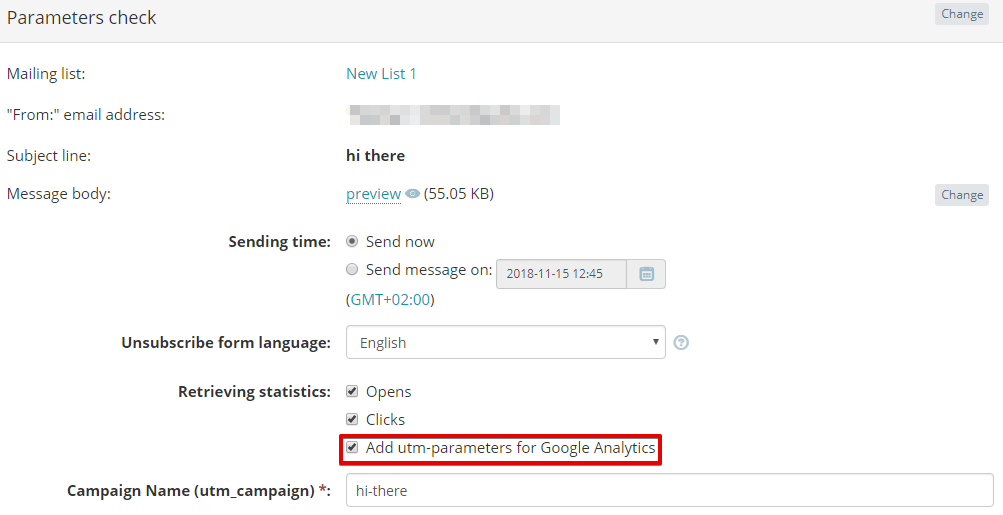
Adım 3. Geliştirilmiş bir segment oluşturunBelirli ziyaretçilerin web sitenizde nasıl davranışlar sergilediğini görmek için, email pazarlamanıza uygun geliştirilmiş segmentler oluşturun. Kenar çubuğundaki “Audience (izleyici)” tıklayın, izleyici ön görümündeki “segment ekle” seçeneğini seçin ve “Yeni Segment” butonuna tıklayın.
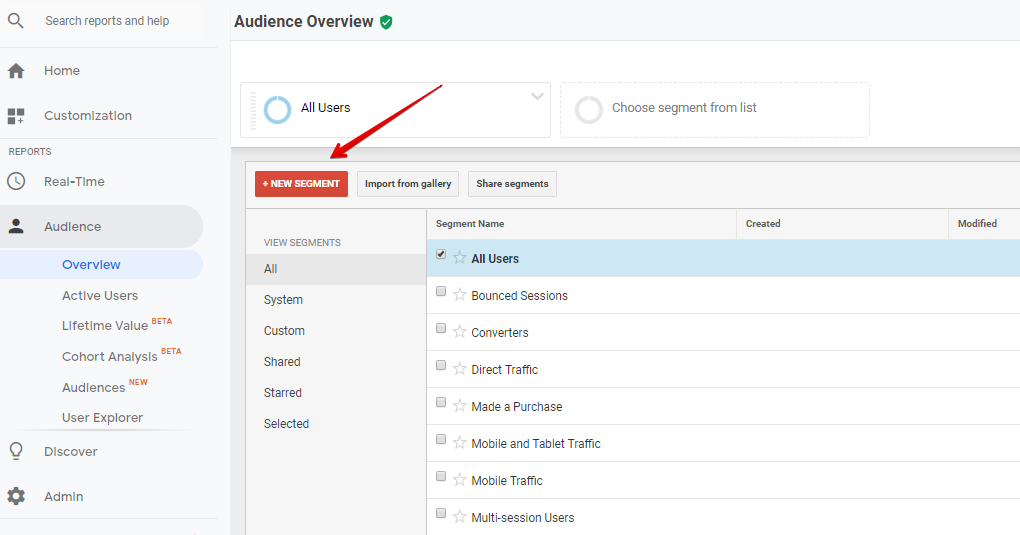
Trafiğin kaynağına gitmek için, “Medium” alanındaki “Email”i seçin. Ayrıca; yaş, lokasyon, dil v.b. şeklinde 20 farklı filtreleme de ayarlayabilirsiniz.
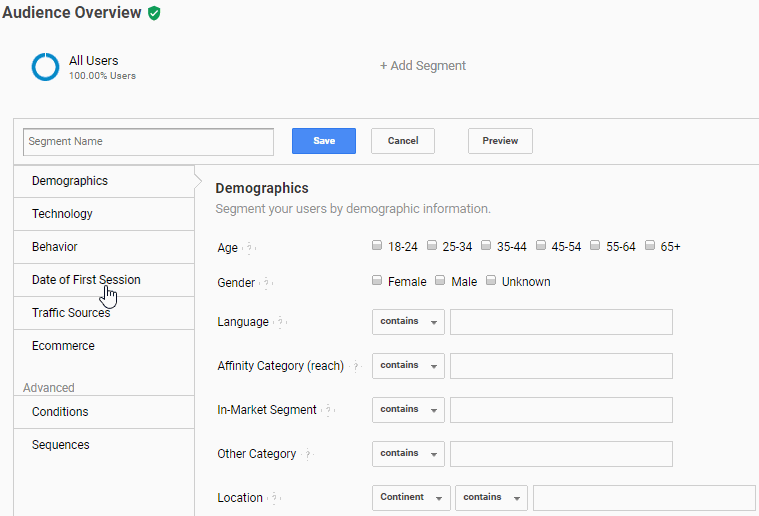
Google Analitik RaporlarıGoogle Analitik ayrıca, email pazarlama kampanyanızın performansını daha iyi anlamanız için size yardımcı olacak bir dizi rapor da sunmaktadır.Gerçek Zamanlı RaporBu türden raporlar size, email kampanyanızdan web sitenize ziyaret eden aktif kullanıcıların sayılarını görmenize olanak sağlar. Aynı zamanda onların lokasyonlarını, web sitenizde görüntüledikleri sayfaları ve kullanıcıların cihazlarını bile görebilirsiniz.
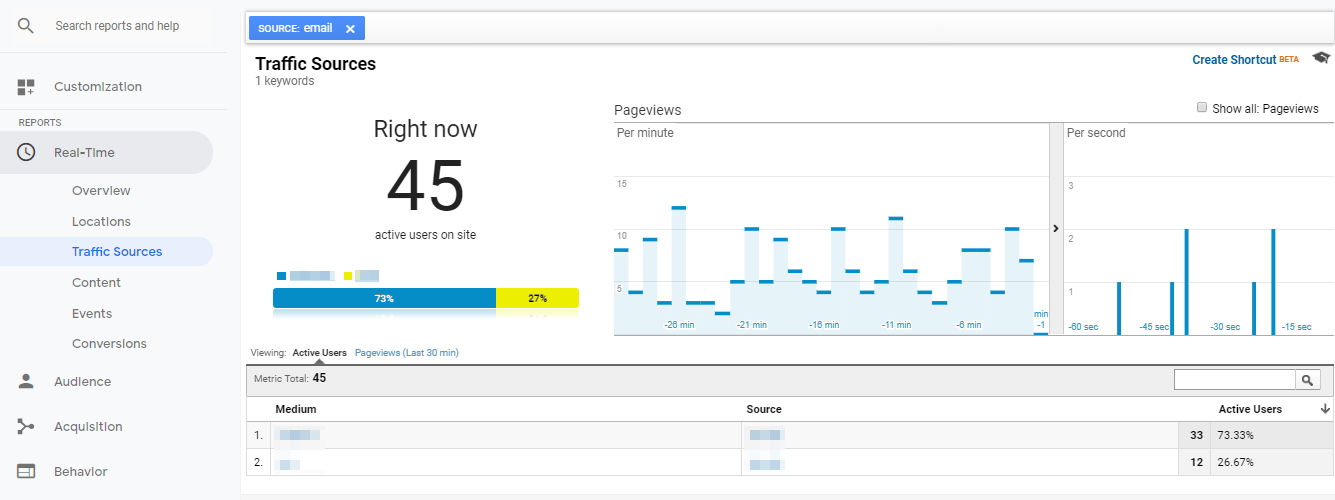
Kampanya RaporuEmail kampanyanızın ortalama performansını görmek için bu raporu kullanabilirsiniz: her bir kampanya sonrası elde ettiğiniz yeni üye sayısı, üyelerin web sitenizde geçirdikleri zaman, ziyaretleri boyunca görüntüledikleri web sayfaları sayısı ve belirtmiş olduğunuz hedefler ile ilgili dönüşüm oranları…
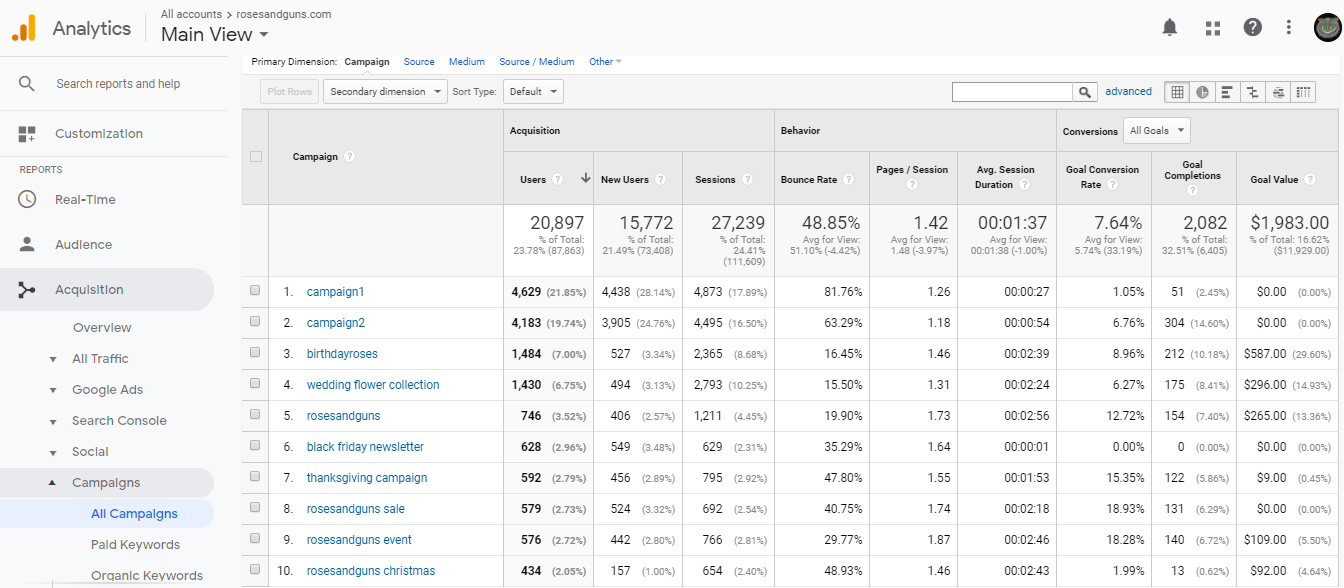
Behavior flow (Davranış Akışı) raporuElinizdeki mevcut bilgiler yardımıyla daha derin analizler yapmak isteyebilir ve herhangi bir email kampanyası sonrasında kullanıcıların web sitenizdeki rotalarını çözümleyebilirsiniz. Google Analitik, bu tür hizmetler için size davranış akışı raporunu hazırlamıştır. Bu şekilde kullanıcılar web sitenizi ziyaret ettikten sonra onların işlem gördüğü sayfaları takip edebilirsiniz .
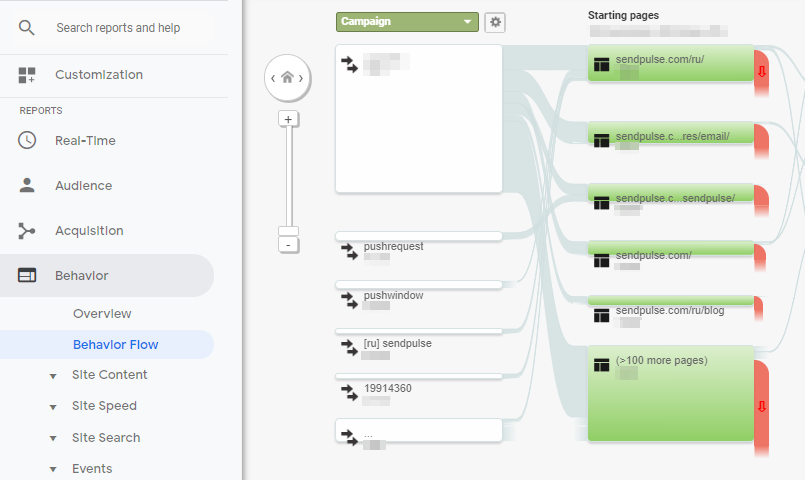
Google’un Gizlilik Üzerine ki Hizmet Kullanım Şartlarına Bağlı Kalın Google Analitik, bir web sitesi üzerinden kullanım verilerini ve kullanıcı davranışlarını takip edebilmek için çerezler kullanmaktadır. Yeni GDPR yasalarına göre, web sitenizden verileri nasıl topladığınıza yönelik açıklamanız gereken bir gizlilik politikası hazırlamalısınız. Aynı zamanda web sitenizi ziyaret eden kişilere çerez kullandığınız konusunda bilgilendirmede bulunmalısınız. Ayrıca aynı belgede neden çerez kullandığınızı da açıklamalısınız. — Çerez Bildirimi.Kullanıcılar kolay bir şekilde ulaşsın diye, şirketler genel olarak bu belgeleri, alt bilgi olarak web sitelerine koymaktadırlar:
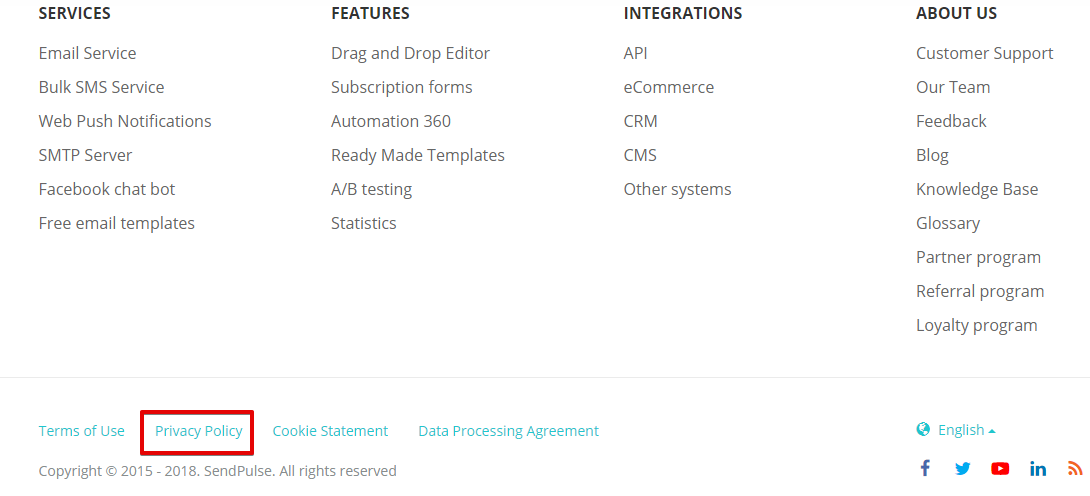
SonuçGoogle Analitik, çetin bir ceviz gibi görünebilir, ancak onu açmak için tekniğini çözmeye yönelik harcanan zaman da bir o kadar değerlidir. Google Analitik ile email kampanyası takibine henüz yeni başladıysanız, daha iyi anlamanıza yardımcı olacak aşağıdaki bilgileri okumanızda yarar var:
- Hedefler belirlemeniz, pazarlama eforlarınızın arzulanan sonuçları getirip getirmediğini görmenize yararlı olacaktır.
- UTM takip kodlarını emailizdeki URL’lere eklemeniz, kullanıcıların hangi link aracılığıyla web sitenize geldiğini öğrenmenizi sağlar.
- Segmentler oluşturmanız, kullanıcıların farklı email kampanyalarındaki davranışlarının görünümünü daha açık bir şekilde elde etmenize ve dönüşümler sağlamanıza yardımcı olur.
- Mevcut raporları kontrol etmeniz, size izleyicilerin tercihleri ve site katılımları hakkında daha detaylı bilgiler elde etmenizi sağlar.
Email kampanyaları oluşturmak için SendPulse dan yararlanın, kampanyalarınızın performanslarını Google Analitik kullanarak karşılaştırın ve sonuçları, email pazarlama stratejinizi geliştirmek için kullanın!